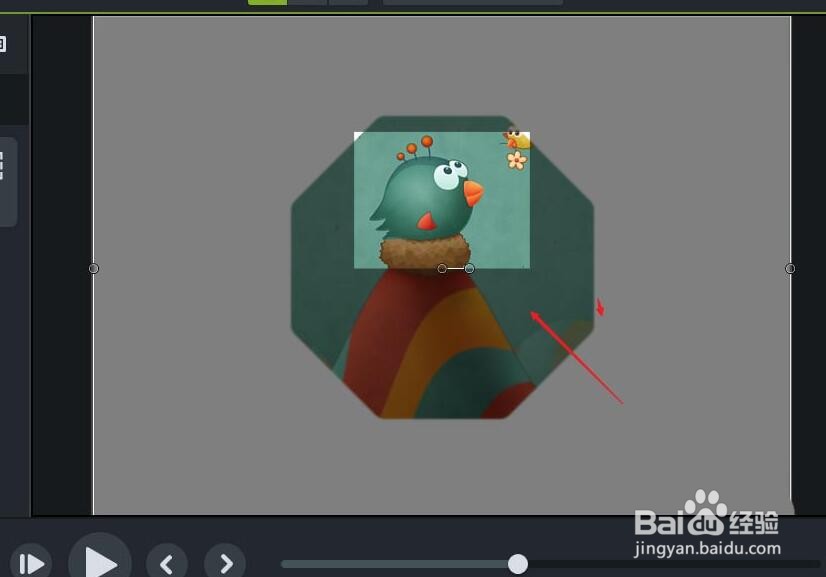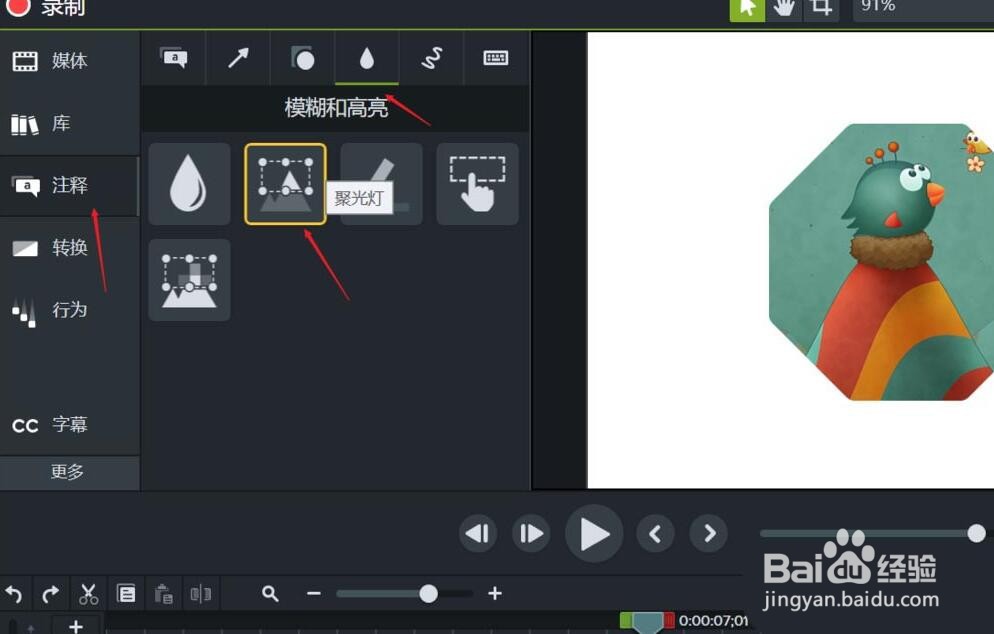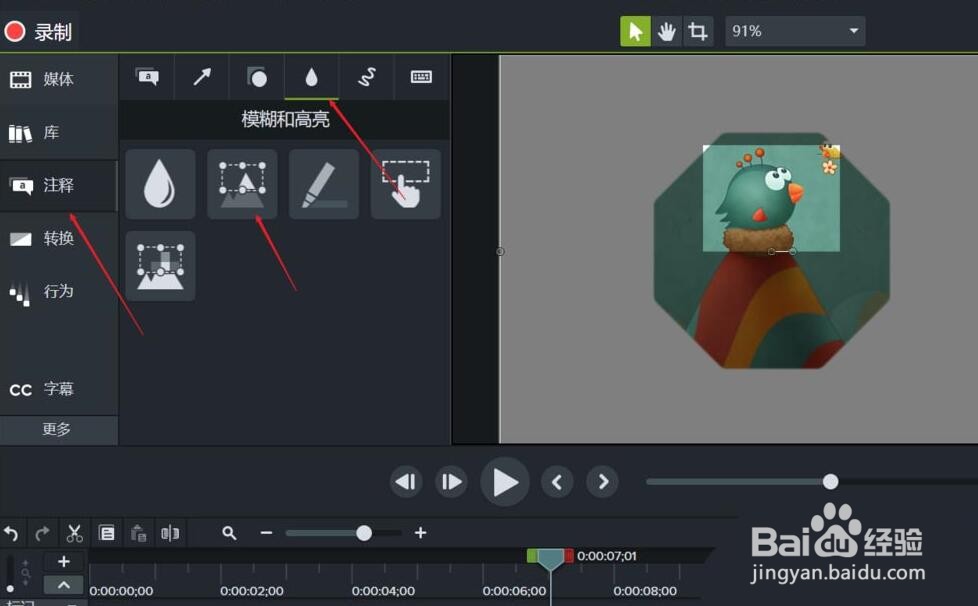Camtasia Studio给素材添加聚光灯效果
1、点击左侧的注释,找到模糊和高亮 选择第2个特效聚光灯
2、直接拖拽到屏幕中央,聚光灯特效照亮小鸟儿的头部
3、用同样的方法,也想照亮屏幕的左下角,
4、发现第1次聚光特效处理的小鸟儿头部也变暗了,我们不想要这个结果
5、选中第2次聚光特效,直接按delete键删除
6、使用截屏软件,或者ctrl+f,将这一帧动画导出, 并添加到素材箱
7、将这张截图添加到视频中央预览窗口,点击头顶的裁剪工具
8、裁剪保留需要高亮的部分,如图,可以把它放到合适的位置或者覆盖原来的位置 两个地方同时高亮效果就完成了。
声明:本网站引用、摘录或转载内容仅供网站访问者交流或参考,不代表本站立场,如存在版权或非法内容,请联系站长删除,联系邮箱:site.kefu@qq.com。
阅读量:82
阅读量:84
阅读量:65
阅读量:60
阅读量:79